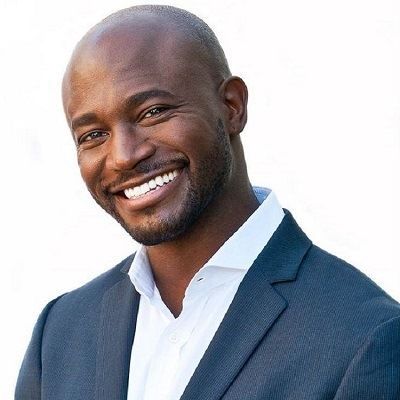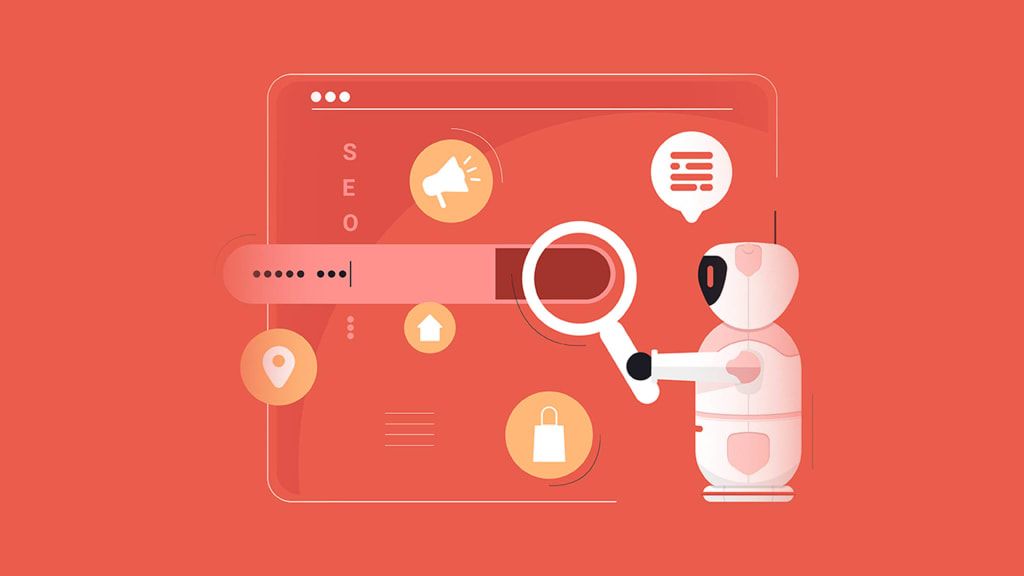Pocas personas pueden decir que nunca dejan que su bandeja de entrada se salga de control. Incluso si eres más un bandeja de entrada cero devoto, es muy probable que te encuentres con una bandeja de entrada inundada cuando regreses de vacaciones o necesites dedicarte a un proyecto durante unos días.
En pocas palabras, dejar los correos electrónicos donde llegan es una pérdida de tiempo. Tú desperdiciar 27 minutos cada día releer los correos electrónicos que languidecen en su bandeja de entrada porque no puede evitar leer lo que ven sus ojos.
¿Cuánto tiempo ha estado casado Howie Mandel?
Una bandeja de entrada llena también crea más distracciones. Los estudios sugieren que se necesita 23 minutos para volver a su tarea original una vez interrumpida. Además, las bandejas de entrada llenas crean desorden visual, lo que agota su energía cognitiva.
Para limpiar su bandeja de entrada, puede aspirar a revisar cada correo electrónico individualmente. Sin embargo, tomaría horas si dedicara solo un minuto a cada correo electrónico. La alternativa es igualmente arriesgada: puede mover todos los correos electrónicos a una carpeta general o eliminarlos todos y correr el riesgo de perder una nota importante.
Sin embargo, a través de mi trabajo de entrenamiento y entrenamiento, he identificado seis búsquedas que identifican correos electrónicos que tienen muchas menos probabilidades de requerir un procesamiento individual. Con estas búsquedas, puede mover cientos, si no miles, de correos electrónicos fuera de su bandeja de entrada en cuestión de minutos, dejando aquellos que probablemente requieran una revisión individual.
Antes de poder aprovechar estas seis búsquedas, debe crear dos carpetas de correo electrónico. Primero, cree 'Archivo' en Outlook o 'Todo el correo' en Gmail, y luego cree 'Lecturas', sin importar qué servicio de correo electrónico utilice. Una vez que haga eso, aquí hay seis búsquedas que puede utilizar para identificar correos electrónicos que probablemente no justifiquen un procesamiento individual.
1. Mueva todos los correos electrónicos de más de 7 días a Archivo / Todos los correos
A Estudio 2018 de 1200 consumidores encontraron que solo el 13 por ciento de los clientes y menos del 1 por ciento de los compañeros de trabajo esperan una respuesta a un correo electrónico después de 2 días. Hay pocas posibilidades de que el remitente de un correo electrónico de hace una semana todavía esté esperando una respuesta. Para eliminar más correos electrónicos, cámbielo a cinco o incluso tres días.
cuantos años tiene colin donoghue
Aísle estos correos electrónicos usando estas secuencias de búsqueda y luego muévalos a Archivo / Todo el correo:
- Gmail: en: bandeja de entrada mayor_than: 7d
- Outlook: recibido:<=1/27/19 (replace with the date 7 days ago)
2. Mueva todos los correos electrónicos en los que tiene copia y que tienen más de 3 días a Archivar / Todos los correos
Cuando recibe una copia de los correos electrónicos, hay menos posibilidades de que tenga que responder si aún no lo ha hecho. Encuentre estos correos electrónicos usando las siguientes secuencias de búsqueda y luego muévalos a Archivo / Todos los correos.
- Gmail: cc: yo mayor_than: 3d
- Outlook: cc: su correo electrónico, recibido:<=1/27/19 (replace with the date 3 days ago)
3. Mueva los correos electrónicos que no tengan su nombre y que tengan más de 3 días a Archivar / Todos los correos
Es menos probable que los correos electrónicos que no incluyan su nombre requieran su respuesta. Algunos correos electrónicos (por ejemplo, dirigidos a un equipo o que comienzan con 'Hola a todos') pueden requerir su respuesta, pero al combinar el criterio del nombre faltante con un criterio de 3 días de antigüedad, puede reducir el riesgo de perder algo importante.
- Gmail: -matt mayores_than: 3d
- Outlook: NO Matt recibió:<=1/27/19 (replace with the date 3 days ago)
4. Mueva todos los correos electrónicos de listas de correo y boletines a su carpeta de lecturas
No es necesario que lea un boletín. Muévalos a su carpeta de lecturas y configure reglas / filtros para dirigirlos allí automáticamente en el futuro.
No existe una manera perfecta de encontrar estos correos electrónicos, pero puede usar esta búsqueda y la siguiente para obtener la mayoría de ellos:
cuantos años tiene lily perla negra
- Gmail: en: etiqueta de la bandeja de entrada: ^ unsub
- Outlook: anular la suscripción O 'cancelar la suscripción'
5. Mueva los correos electrónicos restantes de la lista de correo a Readings buscando términos comunes de la lista de correo
Después de usar la búsqueda anterior, busque los siguientes términos en Gmail y Outlook para encontrar los rezagados: 'política de privacidad' o 'Términos y condiciones' o 'preferencias' o 'ver en el navegador' o 'Ver como una página web.'
6. Eliminar notificaciones de respuestas a invitaciones de calendario.
Si bien los correos electrónicos que le informan que alguien puede asistir a una próxima reunión pueden ser útiles en el momento, no es necesario permitir que estos correos electrónicos obstruyan su bandeja de entrada cuando puede ver las respuestas de las personas en conjunto para cualquier reunión en la propia invitación.
Continúe, aísle estos correos electrónicos y luego elimínelos:
- Gmail: de: calendar-notification@google.com
- Outlook: 'Hora del Pacífico' (reemplácelo con su zona horaria). Desafortunadamente, no existe una forma súper simple de aislar estos correos electrónicos en Outlook.
Estas búsquedas pueden archivar algunos correos electrónicos que desea que permanezcan en su bandeja de entrada, pero los beneficios superan con creces el riesgo. Además, puede encontrar esos correos electrónicos en sus carpetas tan fácilmente como lo haría en su bandeja de entrada.